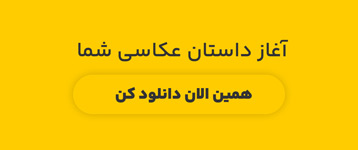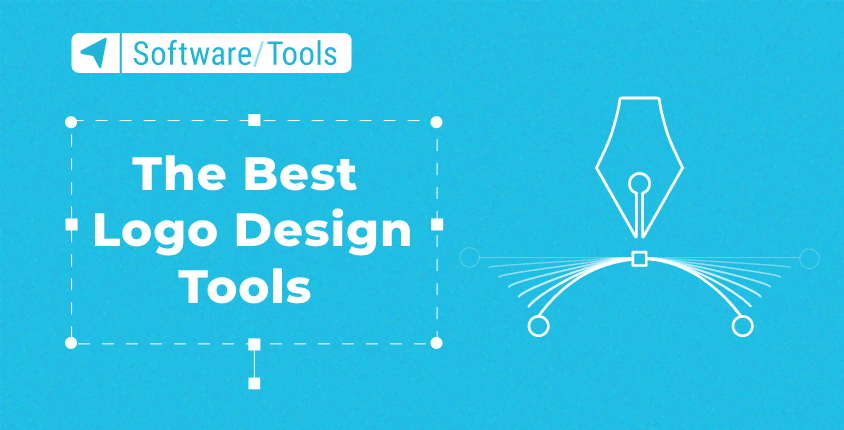همهی ما عاشق اون لحظات خاص از آسمون هستیم، مثل غروبهای رنگارنگ یا آسمون آبی صاف. حالا دیگه لازم نیست نگران باشی که روز عکاسی، هوا چطور بود.ما در این آموزش رایگان فتوشاپ با ابزار قدرتمند Sky Replacement در فتوشاپ آشنا خواهیم شد که میتونی هر وقت خواستی آسمان رو به دلخواهت تغییر بدی و بهترین نتیجه رو بگیری.
اون روزایی که جایگزینی آسمون نیاز به چندین مرحله و تنظیم دقیق داشت تا ظاهرش طبیعی بشه، گذشت. الان میتونی تو وقتت صرفهجویی کنی و آسمونی رو که دوست داری به عکسات اضافه کنی و بذاری Adobe Sensei ماسک و ترکیب رو برات انجام بده!
علاوه بر این، میتونی به راحتی تنظیمات Sky Replacement رو تنظیم کنی، تنظیمات از پیش تعیین شده آسمون رو مدیریت کنی و آسمونهای بیشتری رو برای عکسات بگیری و حال و هوای دلخواهت رو توی عکسات بسازی.
مراحل کار با ابزار Sky Replacement
۱. دسترسی به Sky Replacement: از منو Edit گزینه Sky Replacement رو انتخاب کن.
۲. یک آسمان جدید انتخاب کنید: پنجره Sky Replacement نمایش داده می شه یک آسمان جدید از پیش تنظیمات موجود انتخاب کن یا یک آسمان جدید خودت اضافه کن.
۳.تنظیمات را برای ایجاد تصویر عالی تنظیم کنید
تنظیم دقیق تنظیمات Sky Replacement
Shift Edge: تعیین می کنه که مرز بین آسمان و تصویر اصلی از کجا شروع می شه.
Fade Edge: میزان محو شدن تصویر آسمان به عکس اصلی را در امتداد لبه ها رو تنظیم می کنه.
Brightness: روشنایی آسمان را تنظیم می کنه.
Temperature: دمای آسمان (قرمز یا آبی) را تنظیم می کنه.
Scale: اندازه تصویر آسمان را تغییر میده.
Flip: تصویر آسمان رو افقی میکنه.
Lighting mode: حالت ترکیبی مورد استفاده برای تنظیمات نور را تعیین میکنه.
Foreground Lighting: برای تنظیم کنتراست پیش زمینه استفاده میشه. مقدار صفر هیچ گونه تنظیمی رو اعمال نمیکنه.
Edge Lighting: این لغزنده برای کنترل تنظیمات نور اعمال شده بر روی لبههای آسمان استفاده میشه.
Color Adjustment: از این نوار لغزنده برای یکسان سازی شفافیت پیشزمینه با رنگ آسمان استفاده میشه.
Output: این گزینه بهت این امکان رو میده که انتخاب کنی آیا تغییرات روی لایههای جدید (به نام Sky Replacement Group) قرار بگیره یا یک لایه Duplicate (تک لایه صاف) شده.
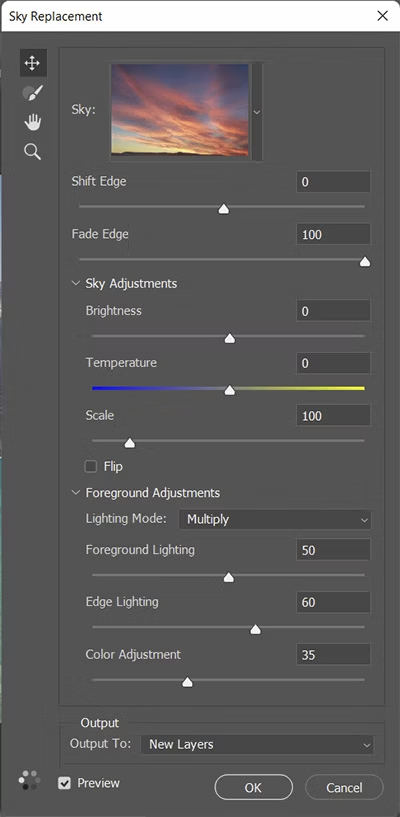
پیش تنظیمات آسمان را انتخاب و مدیریت کن
به راحتی میتونی از پیشتنظیمات آسمان استفاده کنی و اونا رو مدیریت کنی. فتوشاپ با ابزار Sky Replacement این کارو خیلی آسون کرده.
Import Skies from images: بهت این امکان رو می ده که چندین تصویر آسمان دیگه رو انتخاب کنی و اونها رو به عنوان پیش تنظیم جدید در فتوشاپ وارد کنی.
Import Skies from Sky Presets: برای وارد کردن پیش تنظیمات آسمان موجود میبایست از یک یا چند فایل .sky استفاده کنی.
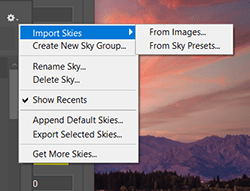
Create New Sky Group: یک گروه از پیش تنظیمات جدید برای موارد مختلف استفاده از آسمان که اغلب با آنها کار می کنی ایجاد کن.
Rename Sky: نام یک آسمان را از لیست تغییر بده.
Delete Sky: یک یا چند آسمان را از لیست حذف کن.
Show Recents: آسمانهایی را که اخیراً به اونها دسترسی داشتی رو در فهرست نشان بده.
Append Default Skies: از این گزینه برای اضافه کردن پیش فرض های Sky به لیست از پیش تنظیم های Sky استفاده کن.
Export Selected Skies: تنظیماتی که در آسمان انتخاب شده انجام دادی رو اگه بعدا بهش نیاز داری در یک فایل sky. ذخیره کن .
Get More Skies: شما را به وبسایت Adobe Discover میبرد، جایی که میتونی آسمان های بیشتری رو به صورت رایگان مشاهده و دانلود کنی.